通信費をできるだけ下げたい。でも、気づいたら「ちょっとだけ」使いすぎて月額が上がっていた——そんな不安、ありますよね。
本記事はiPhoneで月の通信量を3GB以内に抑える運用に絞り、仕組みの理解から日々の設定・習慣までを実務的に整理します。
最終的に、「どこを見て」「どう操作すれば」ムリなく3GBをキープできるかを、目安ベースで持ち帰れる構成です。
段階制料金の前提と、3GBを超えた瞬間に起きる変化を理解
速度制限は自動でかからないため、ユーザー側の停止・抑制がカギ
公式表示と端末計測のズレを踏まえ、安全マージンを確保
iPhoneの省データモードやアプリ別オフで「気づかない通信」を削減
ショートカット自動化やチェッカーアプリは補助。最終確認は公式表示
どうしても超える人はデュアルSIM分担で根本対処
- 楽天モバイル「Rakuten最強プラン」料金・詳細:https://network.mobile.rakuten.co.jp/fee/saikyo-plan/detail/
- Appleサポート「iPhone/iPadで省データモードを使う」:https://support.apple.com/ja-jp/102433
- Appleサポート「Wi‑Fiアシストについて」:https://support.apple.com/ja-jp/102228
楽天モバイルをiPhoneで3ギガで止める:前提と仕組み
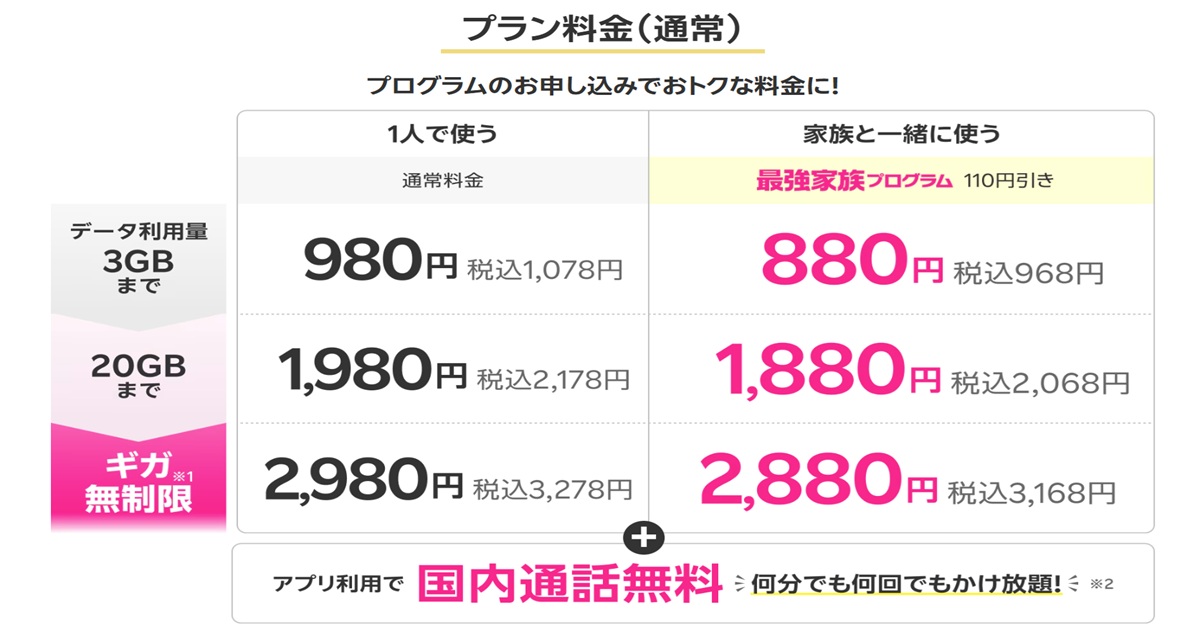
出典:楽天モバイル公式
まずは「なぜ3GBで止めるのが難しいのか」を分解します。料金の段階制、速度の扱い、表示の精度、そして「自動で止まらない」前提を確認し、落とし穴を潰します。
- 理由:段階制料金と3GBの境目の意味
- 仕組み:速度制限なしと超過料金の関係
- 確認:my楽天モバイルの表示精度と遅延
- 差異:端末計測とのズレと余裕をもたせる設定
- 定義:自動停止機能の有無と限界
- 例外:大量通信時の一時制限の可能性
理由:段階制料金と3GBの境目の意味
楽天モバイルの料金は段階制となっています。3GB以内は月額1,078円、3GB超~20GBは2,178円、20GB超は3,278円に切り替わります。
3GBを少しでも超えると約1,100円上がるため、この「3GBという境目(きょうかい)」をどう管理がコスパに直結します。
段階制
| 月間データ量 | 月額料金(税込) | 補足 |
|---|---|---|
| 0~3GB | 1,078円 | ここをキープすれば最安 |
| 3~20GB | 2,178円 | 3GBを超えた瞬間に切替 |
| 20GB~ | 3,278円 | 超過後は3,278円で使い放題 |
仕組み:速度制限なしと超過料金の関係

楽天モバイル図鑑・イメージ
3GBを超えても速度は自動的に落ちません。速度はそのままで、料金段階だけが上がるのが肝です。このため、スピードの体感から「そろそろ上限」という気づきが得られず、気づかないうちに超過していた、という事態が起きやすくなります。
具体的には、月内で2.9GBから3.1GBにわずかに超えただけでも、請求は次の料金帯に切り替わるようになっています。速度が変わらない快適さが“ブレーキの効きにくさ”につながるため、こまめな数値チェックが前提になります。
また、この仕組みは「速度制限による抑制」ではなく「金額スライドによる抑制」である点が特徴です。つまり使えば使うほど段階的に金額が上がるモデルで、体感よりもメーター(利用量表示)を主の判断材料にする運用が有効です。
対策としては、日々の利用ペースを意識し、目安として月後半に入る前に一度公式表示(my楽天モバイル)を確認、上限に近い場合は早めに通信を控える、あるいはWi-Fi運用へ切り替えるといった“前倒しの判断”が効果的です。
端末側計測と公式表示のズレを踏まえ、2.7~2.9GBあたりで一旦セーブする安全マージンを置く方法も現実的です。
さらに、通知やウィジェットなど“気づきのトリガー”を併用しつつ、最終判断は必ず公式表示で行う二段構えにすると、超過の取りこぼしを減らせます。これらを組み合わせることで、「快適さは維持しつつ、超過だけを避ける」運用に近づけます。
確認:my楽天モバイルの表示精度と遅延

楽天モバイル図鑑・イメージ
使用量の基準はmy楽天モバイル(公式アプリ)です。請求の根拠になる表示を基本にしつつ、リアルタイムに近い傾向である一方、数時間程度の遅延もありえます。3GB付近は余裕を持つのが安全策です。
加えて、境界付近に近づくほど確認頻度を上げる運用が有効です。例えば、月前半はざっくり把握、月中以降は毎日決まった時刻にチェック、月末は1日に複数回の確認へ切り替えると、遅延影響での“踏み越え”を抑えやすくなります。
表示の遅延を踏まえ、常に数百MBの余裕を確保する考え方も現実的です。公式表示が境界値に近づいた段階で早めにWi‑Fi運用へ切替、もしくはモバイルデータをオフにして様子を見ると、過剰なリスクを取らずに済みます。
また、利用状況の履歴を併用し、日ごとの増分(差分)を見る習慣をつけると、突発的な増え方に気づきやすく、設定見直しのトリガーになります。
端末側の統計やチェッカーアプリの値はあくまで目安として参照し、最終判断は公式表示で行う二段構えが堅実です。
差異:端末計測とのズレと余裕をもたせる設定

楽天モバイル図鑑・イメージ
iPhoneの「設定→モバイル通信」で見られる端末側計測は目安です。公式表示とズレが出る前提で、2.7~2.9GB程度で打ち止めのように余裕を見ておくと超過リスクを抑えやすくなります。日次で小まめに見るほどズレ由来の事故は減ります。
このズレは、計測の基準点(ネットワーク側の課金カウント vs 端末内の合算)や反映タイミングの差によって生じやすい傾向があります。
端末側はアプリ別の把握に強みがある一方、最終的な請求は公式表示に基づくため、判断の優先順位は「公式>端末」で運用するのが堅実です。
実務上は、次の二段構えが有効です:
- 警戒ライン:端末表示が2.6~2.8GB相当になった段階で“要注意”として利用ペースを落とす。
- 停止ライン:公式表示が2.7~2.9GB相当でモバイルデータを手動オフ、以後はWi‑Fi運用に切替。 このように端末で早めに気づき、公式で最終判断という流れにすると、表示差による踏み越えを避けやすくなります。
あわせて、日ごとの増分(差分)を見る習慣を付けると、突発的な増加を早期に検知できます。例えば、前日比で想定より増えているときは、バックグラウンド通信や動画自動再生などの設定を見直し、以降の数日で使用ペースを調整します。
また、端末側統計は毎月の請求サイクルに合わせてリセットしておくと、月間トラッキングの精度が維持しやすくなります。
忘れがちな場合は、毎月1日に確認するルーチンや自動化の設定を組み合わせ、「確認→調整→停止」の流れを繰り返しやすくしておきましょう。
最後に、端末と公式の表示のズレを“まだ余裕がある”と勘違いしないことが大切です。端末では少なく見えていても、公式の基準ではすでに超えている場合があります。ズレは常に危険サインとして考え、早めに控える判断をするほうが安心です。
定義:自動停止機能の有無と限界

楽天モバイル図鑑・イメージ
iPhoneには「通信量が3GBに達したら自動停止」する公式機能ありません。サードパーティ製アプリ(他社製)でも強制遮断はできず、役割は通信量の通知やグラフ表示などの可視化までにとどまります。
この前提は、OSレベルの権限や設計思想に起因し、一般アプリがモバイルデータのオン・オフを強制できないという範囲を示します。
実務的には、自動停止の“完全自動”は期待せず、次のような運用で補うのが現実的です。
- 最終判断は手動オフ:公式表示(my楽天モバイル)で境界に近づいたら自分でモバイルデータを切る。
- 半自動の支援:ショートカットやリマインダーで“確認する・切り替える”動作を促す(動作しない場合あり)。
- 構造的に使わない設計:重量級アプリはモバイル通信をオフにし、Wi‑Fi専用に固定。
また、スクリーンタイムや保護者向けのフィルタリング(時間帯制限など)は、データ量そのものを基準に停止する仕組みではないため、3GBでの自動停止代替にはならない点に注意が必要です。
一方で、使用時間やアプリカテゴリを絞ることで結果的にデータ消費を抑える“間接効果”は期待できます。
結論として、iPhone単体での「3GB到達=自動停止」はできません。したがって、余裕(例:2.7~2.9GB目安)を確保しながら、通知→確認→手動停止の流れを習慣化することが、現状で取り得る最も確実な対処になります。
例外:大量通信時の一時制限の可能性

楽天モバイル図鑑・イメージ
通常は「超過=料金段階アップ」で高速継続ですが、極端に大きな通信では一時的な制御が入る可能性に言及する情報もあります。
この“極端に大きい”には、長時間の高画質ストリーミング、OSや大型アプリの更新、クラウド写真・動画の一括同期、テザリング経由でのPC更新など、短時間に大きな転送が発生するケースが含まれるイメージです。
「3GBで止める」運用の観点では、こうした連続・高負荷の通信を避けることが有効です。具体的には、動画は画質を下げる、連続再生をやめる、ダウンロードは自宅や職場のWi‑Fiで行う、といったことを徹底します。
また、iPhoneのバックグラウンド通信や自動更新が想定外に増やすことがあるため、アプリ別のモバイル通信オフや自動更新の抑制を合わせて適用すると、突然のデータ急増を防ぎやすくなります
発生が疑われるサインとしては、短時間での使用量急増や、公式表示(my楽天モバイル)の日次推移における不自然な跳ね上がりが挙げられます。
その場合は、いったんモバイルデータを手動で停止し、Wi‑Fi環境に切り替える、あるいは時間帯をずらして再試行といった手順で影響を回避します。
予防のためのポイント:
- 大容量タスクはWi‑Fi限定:OS・アプリ更新、写真・動画のバックアップ、オフラインデータの一括取得。
- ストリーミングは控えめ設定:画質を標準以下、連続再生オフ、モバイルでは短時間視聴に限定。
- テザリングは計画的に:PC更新やクラウド同期はモバイルで行わない前提に。
- こまめな残量チェック:2.7~2.9GB(目安)に近づいたら前倒しで停止判断。
以上を押さえると、快適性を大きく損なわずに“想定外のスパイク”を回避しやすくなります。いずれにせよ、「3GBで止める」運用では大容量の連続ストリーミングや一括更新は避けるのが無難です。
楽天モバイルをiPhoneで3ギガで止める:設定・運用・注意点

出典:楽天モバイル公式
ここからは具体策です。「ムダな通信を減らす設定」と「止める操作」をセットで回し、最後に代替案まで押さえます。
- 方法:モバイルデータ手動オフ/機内モード
- 設定:省データモード/アプリ別モバイル通信オフ
- 注意:Wi-Fiアシスト/バックグラウンド更新の抑制
- 自動化:ショートカット到着トリガー等の活用
- 管理:通信量チェッカー活用と限界
- 代替:デュアルSIM運用でのデータ分担(節約ではなく品質確保が主目的)
方法:モバイルデータ手動オフ/機内モード

楽天モバイル図鑑・イメージ
最も確実なのは「自分で切る」こと。 ルール化して“いつ・どこで・どの操作をするか”を固定化すると、判断の迷いが減り、超過のリスクも下げられます。
- 日中は通常運用、2.8~2.9GBで手動オフ→月末までWi‑Fiのみで運用。
- 機内モードは通話・SMS含む無線を一括停止。必要時はWi‑Fiだけオンにして使います。
「止める操作」をショートカットの最上段に置くなど、アクセス動線を短くしておくと続きやすいです。 - 帰宅したら即オフの習慣化。外出先では必要な場面だけ一時的にオン→用が済んだらすぐオフに戻す運用が安全です。
- 公式表示(my楽天モバイル)が2.7~2.9GBで停止判断。以後はWi‑Fi運用で月末までやり切る前提に。
操作手順
- モバイルデータを止める:設定→モバイル通信→モバイルデータ通信をオフ。
- 完全に遮断したい:機内モードをオン→必要ならWi‑Fiだけオンにして利用。
- 通話・SMSも必要な場合は、機内モードではなくモバイルデータのみオフを選ぶのが無難。
運用のコツ
- 毎晩決まった時刻に残量チェック(例:21時)。3GBに近いときは翌日からWi‑Fi主体に切替。
- 動画や大容量のダウンロードは自宅・職場のWi‑Fiで行い、モバイルでは短時間利用に限定。
- 週末や移動日の前にあらかじめオフにする癖をつけておくと、うっかり超過を避けやすくなります。
設定:省データモード/アプリ別モバイル通信オフ

楽天モバイル図鑑・イメージ
省データモード(Low Data Mode)をオンにすると、バックグラウンド通信や自動更新が抑制され、気づかない消費の減少が期待できます。
この設定は、ストリーミングの品質調整や自動バックアップの一時停止など自動系の通信をまとめてセーブする方向に働くため、日常の“微小な積み上げ”を抑えるのに向きます。
一方で、プッシュ通知が来にくくなる傾向やコンテンツ読み込みのタイミングが変わることもあるため、必要に応じてオン/オフを切り替える運用が無難です。
併せて「設定→モバイル通信」から動画系・クラウド系など重量級アプリはモバイル通信をオフにしてWi‑Fi専用に。
具体例として、動画配信、音楽ストリーミング、写真・ファイルのクラウド同期、オンラインストレージの自動アップロードなど常時通信が発生しやすいアプリを優先的に制限すると効果が出やすいです。
アプリの自動アップデートや自動ダウンロードはオフにし、大型アップデートはWi‑Fi接続時に手動で行うルールにすると、突然のデータ急増を避けられます。
おすすめの初期設定
- 動画アプリ:モバイル再生は標準画質以下。必要ならモバイル通信オフ。
- クラウド系:自動同期はWi‑Fiのみ。大容量の自動アップロードは保留。
- 写真/バックアップ:モバイル時のアップロードは控え、Wi‑Fiでまとめて実行。
- Appの自動アップデート:オフ。Wi‑Fi接続時に手動更新。
- ニュース/SNS:自動再生や高画質読み込みを抑制。
注意:Wi-Fiアシスト/バックグラウンド更新の抑制
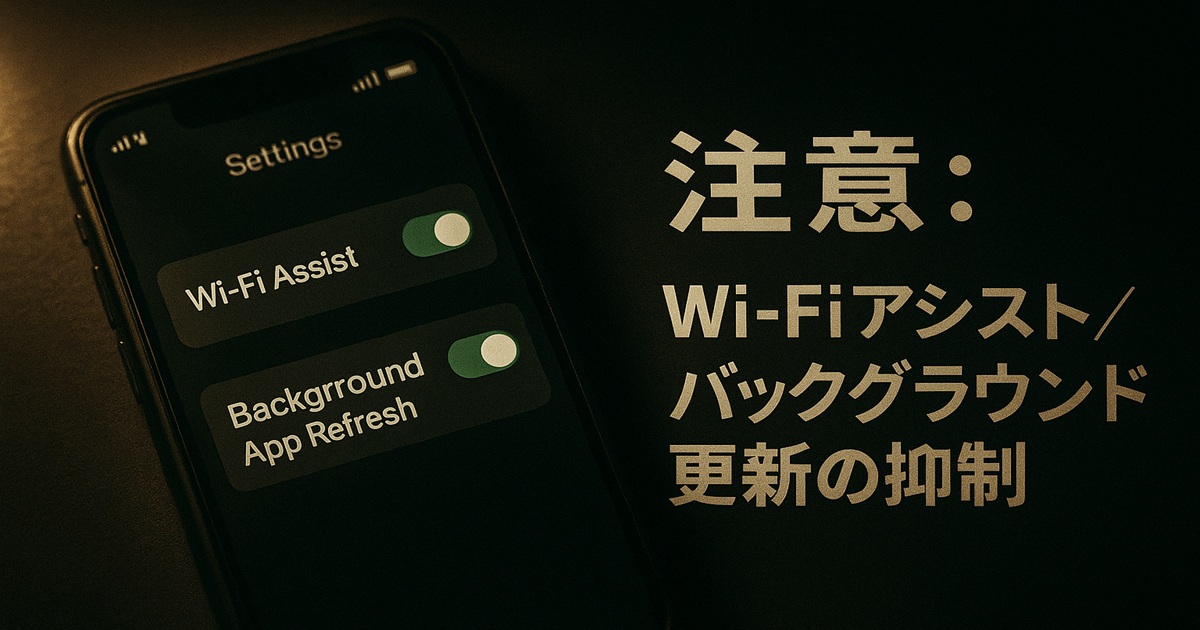
楽天モバイル図鑑・イメージ
Wi‑Fiアシスト(Wi‑Fi Assist)はWi‑Fiが不安定だと自動でモバイルにフォールバックします。節約観点ではオフ推奨。
とくに自宅や職場で「Wi‑Fiにつないでいるのにモバイル通信が減っている」ケースの主因になりやすい設定です。設定場所の一例は設定→モバイル通信→最下部のWi‑Fiアシスト。
あわせて、バックグラウンド更新やプッシュの頻度を抑えると、「家にいたのに減っている」タイプの微小消費を抑止しやすくなります。
バックグラウンド更新は設定→一般→Appのバックグラウンド更新→オフ(またはWi‑Fiのみ)にしましょう。通知は重要アプリだけ許可し、常時のプッシュを見直すと、見えない通信の“積み上がり”を減らせます。
推奨設定
- Wi‑Fiアシスト:オフ(設定→モバイル通信→最下部)。
- Appのバックグラウンド更新:オフ/Wi‑Fiのみ(設定→一般)。
- 通知の整理:重要アプリのみ許可(設定→通知)。
副作用:通知の到達が遅く感じる、バックグラウンドでの更新が行われず手動での更新が必要になる、など。快適性とのバランスを見てオン/オフを場面で切替えると安定します。
自動化:ショートカット到着トリガー等の活用
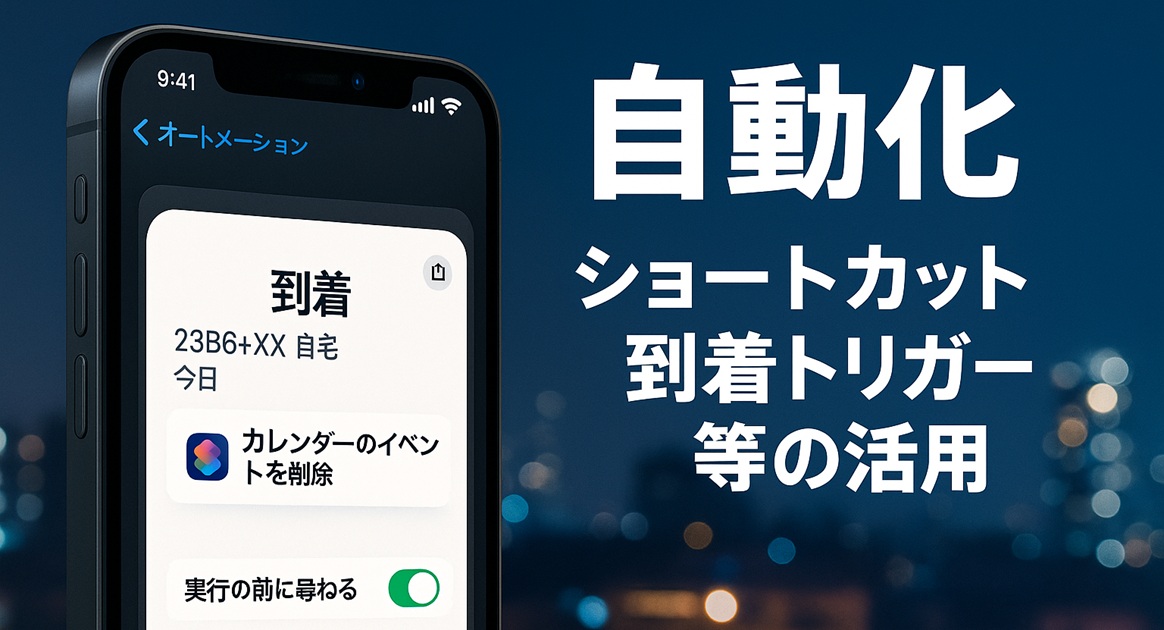
楽天モバイル図鑑・イメージ
ショートカット(オートメーション=自動実行)を使うと、自宅到着時にモバイルデータをオフにしたり、毎月1日に端末統計をリセットしたりといった“半自動化”が可能です。
目的は「手動オフの抜け漏れ」を減らすこと。到着や時刻といったきっかけ(トリガー)で、あらかじめ決めた操作や通知を自動で並べるイメージです。
ただし、OSの権限制約や端末・バージョン差により動作しない場合もあり、完全自動の過信は禁物。最終判断は必ず公式表示(my楽天モバイル)で行うことを前提とします。
代表的な設計は二つです。ひとつ目は「到着トリガー」。自宅に着いた瞬間にモバイルデータをオフへ切り替え、同時にローカル通知で状態を知らせます。
これにより、外出先で一時的にオンにしたまま帰宅後も使い続けてしまう“うっかり”を防げます。もうひとつは「月初トリガー」。
毎月1日0:00に端末統計をリセットし、その朝に「公式表示を確認」と告げるリマインダーを出します。統計の起点がそろうため、以降の残量管理が滑らかになります。
運用の流れは、上旬は通常運用、中旬からは毎晩21時に残量を確認し、下旬は2.7~2.9GBに近づいた時点で停止判断、という三段階にすると分かりやすいです。出先で一時的にオンにした場合も、帰宅すると自動でオフへ戻るため、日常的な“戻し忘れ”を減らせます。
作り方の要点はシンプルです。到着トリガーは、ショートカットの個人用オートメーションで自宅住所を指定し、「モバイルデータ通信を設定→オフ」を並べ、必要に応じて通知やバイブを追加します。
月初トリガーは、同じくオートメーションで時刻を毎月1日の0:00に設定し、「モバイル通信データの統計をリセット」を配置、あわせて確認リマインダーの通知を添えます。実機で一度動作確認し、位置情報や省電力の設定と競合しないかを確かめておくと安定します。
運用上の注意として、位置情報の取得状況によって到着判定が前後すること、あるいは省データモードや節電設定の影響で自動実行が遅延・不発になることがあります。
このため、数百MBの余裕を残した使い方と、通知→公式確認→手動オフという最後の安全策の手順を常に残しておくのが安心です。
ミニチェックリスト
- 2.6~2.8GBで警戒通知、2.7~2.9GBで停止判断を徹底。
- 毎晩の固定時刻に「残量チェック」通知を出し、確認の習慣を維持。
- 旅行やイベント日は事前に手動オフを予定へ入れて過負荷を回避。
管理:通信量チェッカー活用と限界
ギガ残量やClipbox 通信量チェッカーなどのアプリは、ウィジェット表示や到達通知で日々の意識づけに役立ちます。
一方で、端末側の計測値=目安であり、公式値と完全一致しないのが前提。
2.5~2.8GBで通知→公式表示で最終確認→手動オフという二段構えが安心です。
確認手段の比較
| 確認手段 | 精度 | 確認の手間 | 主なメリット | 主な留意点 |
| my楽天モバイル | 高(請求の基準) | 中 | 料金連動の基準値に近い | 表示遅延がありうる |
| iPhone端末計測 | 中 | 低 | アプリ別の把握が容易 | 自動リセット不可、ズレ前提 |
| チェッカーアプリ | 中 | 低 | 通知・ウィジェットが便利 | 強制停止は不可、目安値 |
※表中の数値は条件により上下。
代替:デュアルSIM運用でのデータ分担(節約ではなく品質確保が主目的)
まず押さえたいのは、デュアルSIM=必ず安くなるではないことです。楽天モバイルは0~3GBで1,078円、3~20GBで2,178円という段階制。ここに別回線の料金が加わると、合計額は楽天単体20GB(2,178円)を超えることが珍しくありません。
したがって、デュアルSIMは節約の裏ワザではなく、品質確保(バックアップ)や“3GBの境目”のストレス軽減を主目的に据えるのが現実的です。
向いているのは、場所や時間帯で通信品質がブレやすい人、動画や地図、テザリングの利用が多い人、あるいは月によって使用量の振れ幅が大きい人です。
楽天を通話中心(Rakuten Link)に据えつつ、日常のデータはサブ回線に逃がすと、楽天側だけが段階アップする事態を避けやすくなります。
一方で、毎月4~8GB程度の利用なら、楽天単体で20GB帯に収める方が安くシンプルという判断も十分に成り立ちます。
設定はシンプルです。iPhoneの「設定→モバイル通信」で“モバイルデータ通信の優先回線”をサブに設定し、楽天回線では動画・クラウド同期など重量級アプリのモバイル通信をオフにしてWi‑Fi専用にします。
月の後半でサブ残量が厳しくなったら、短期間だけ楽天のモバイルデータをオンにする、といった可変運用もできます。イベントや出張がある月は、前もってサブ回線を増量/トッピングしておくと、楽天側の“踏み越え”を予防できます。
費用面の考え方は次の通りです。
費用と目的の比較(例)
| 構成 | 料金(円) | データ運用 | 向く条件 | 注意点・費用評価 |
| 楽天単体(~20GB) | 2,178 | 楽天で完結 | 4~20GBを毎月使う/構成をシンプルにしたい | 3GBを越えたらこの帯。コスパと手間のバランスが良い |
| 楽天+mineo(無制限系) | 2,068 | データはサブに集約 | 無制限で使いたい/回線の予備を確保したい | 2回線合算でも楽天20GBより安い。混雑時間帯の速度変動に注意 |
| 楽天+LINEMO(6GB) | 2,068 | 常用データはサブ | 月6GB以内で足りる+通話5分無料など付加価値を重視 | 楽天20GBとの差は110円。純コストだけなら原則は楽天単体20GB。付加価値が欲しいときの選択肢 |
| 楽天+IIJmio(5GB) | 1,518 | 小容量データはサブ | 毎月3~5GBに収まる人(3GBは超えるが大きくは使わない) | 楽天の2,178円より安くできる層。ただし5GB超は別途手当が必要 |
| 楽天+povo(都度トッピング) | 1,078〜 | 必要月のみサブ増量 | 月ごとに使用量の振れ幅が大きい | トッピングに有効期限。使わない月は低コスト、使う月だけ増額 |
※料金・条件は変更される場合があります。必ず最新条件を確認してください。まず最安重視なら、楽天単体で3GBを越えた時点で20GB(2,178円)まで使い切る選択肢を第一候補にします。
純粋な節約という観点では、楽天+LINEMO(6GB, 2,068円)は差が小さく、原則は楽天単体20GBが有利です。一方で、通話5分無料や回線の予備回線(ソフトバンク回線を持つ)など付加価値を評価する場合にのみ候補になります。
使用量のブレが大きい人は、楽天+povoのような都度トッピング型を“保険”として置くと、必要な月だけ増量できてムダが出にくくなります。
毎月3~5GBに収まる人は、楽天+IIJmio(5GB, 1,518円)で楽天の2,178円より安くできる可能性がありますが、5GBを超える月の対処(増量や翌月配分の見直し)が前提になります。
最後に、導入直後の1~2か月は実績を観察し、サブ回線の混雑時間帯やトッピングの有効期限、体感速度と請求額のバランスを見ながら、容量階層や通知のしきい値を微調整してください。デュアルSIMは“設計して回す”前提の運用でこそ効果が出ます。
チェックリスト
- まずは楽天単体20GB(2,178円)との合計額を比べてから決める。
- 通話=楽天、データ=サブ。重量級アプリは楽天側でモバイル通信オフ。
- イベント月は前もってサブを増量/トッピングし、楽天の3GB帯を守る。
総括(チェックリスト)
- 3GBは段階制の境目。超過=速度低下ではなく料金段階アップ
- 公式表示(my楽天モバイル)を基準に、端末計測は目安として扱う
- 表示遅延・ズレを前提に、2.7~2.9GBで打ち止めの余裕を確保
- 省データモードで気づかない通信(バックグラウンド・自動更新)を抑制
- アプリ別モバイル通信オフで重量級アプリはWi-Fi専用に
- Wi-Fiアシストをオフ、通知は重要分だけにして微小な消費を抑える
- 手動オフの動線を短くし、2.8~2.9GB到達で即オフ
- ショートカット自動化は補助。OS権限で動かない場合あり
- チェッカーアプリは通知・可視化要員。最終判断は公式表示
- 毎月1日に端末統計リセットで把握精度を維持
- 動画の自動再生オフ、アプリ更新はWi-Fi時に手動
- Wi-Fi常用の生活導線をつくる(自宅・職場・カフェ)
- 月中で使いすぎたら早めに切替。残りはWi-Fi運用で凌ぐ
- 毎月超える人はデュアルSIM分担で根本改善
- 迷ったら「公式表示を見て、少し手前で止める」を習慣化



コメント